Android デバイスのロック画面は、データを保護するための単なる障壁ではありません。 また、最も頻繁に使用するアプリや機能にすばやくアクセスするためのゲートウェイでもあります。 ロック画面のショートカットをカスタマイズすることで、スマートフォンのエクスペリエンスを向上させ、より効率的でパーソナライズされたものにすることができます。 今回は、ロック画面のショートカットを変更する理由と、Android 14 を実行しているデバイスを使用している場合に変更できる理由について詳しく説明します。
ロック画面のショートカットを変更すると、セキュリティの向上にも役立ちます。 デフォルトのショートカットを機密情報を公開しないアプリに置き換えることで、個人データへの不正アクセスのリスクを最小限に抑えることができます。 たとえば、銀行取引アプリやパスワード管理アプリへのショートカットをロック画面に直接表示しないようにしたい場合があります。
利用可能なロック画面のショートカットは何ですか?

この記事の執筆時点では、Android 14 はまだベータ版であり、最終リリースは 8 月か 9 月初旬まで利用可能になる予定です。 Android 14 でロック画面のショートカットを変更する方法を疑問に思っている場合は、まず、自由に使えるオプションを認識する必要があります。 選択する必要がある利用可能なロック画面ショートカットの完全なリストは次のとおりです。
- なし
- カメラ
- 邪魔しないでください
- 無音
- 財布
- ビデオカメラ
- 懐中電灯
- 家
- QRコードスキャナー
ロック画面のショートカットをカスタマイズすると、Android エクスペリエンスを好みや習慣に合わせて調整できます。 自分にとって最も重要なアプリと機能を選択することで、よりパーソナライズされた便利なユーザー エクスペリエンスを作成できます。 それが Android の使いやすさの 1 つであるため、Android 14 でロック画面のショートカットを変更できることは理にかなっています。
Android 14 でロック画面のショートカットを変更する方法
ロック画面のショートカットをカスタマイズする主な理由の 1 つは、生産性を向上させることです。 最もよく使用するアプリや機能を手の届くところに置くことで、デバイスのロックを解除せずにすぐにアクセスでき、時間と労力を節約できます。 たとえば、Google ウォレットまたは Google Home アプリへのショートカットを作成すると、便利に 店で買い物の代金を支払うか、いくつかの物を忘れて外出した場合はすぐに電気を消してください の上。
- を開きます 設定 Android 14 を実行している Android スマートフォン上のアプリ。
- 下にスクロールしてタップします 壁紙とスタイル.
- をタップします。 ロック画面 左上隅のボタン。
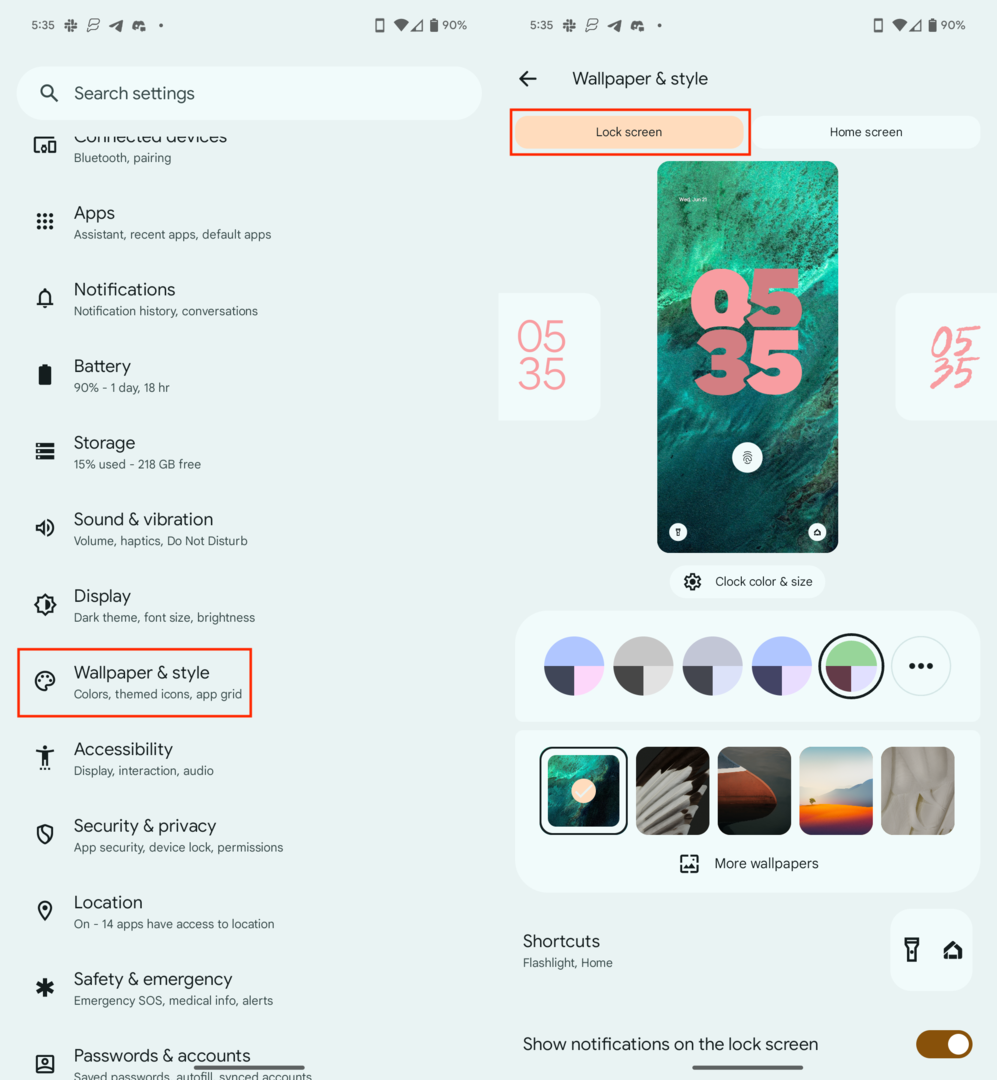
- 下にスクロールしてタップします ショートカット.
- 左右にスワイプして選択します 左のショートカット.
- 左右にスワイプして選択します 右ショートカット.
- をタップします。 戻る 左上隅のボタンをクリックして変更を保存します。
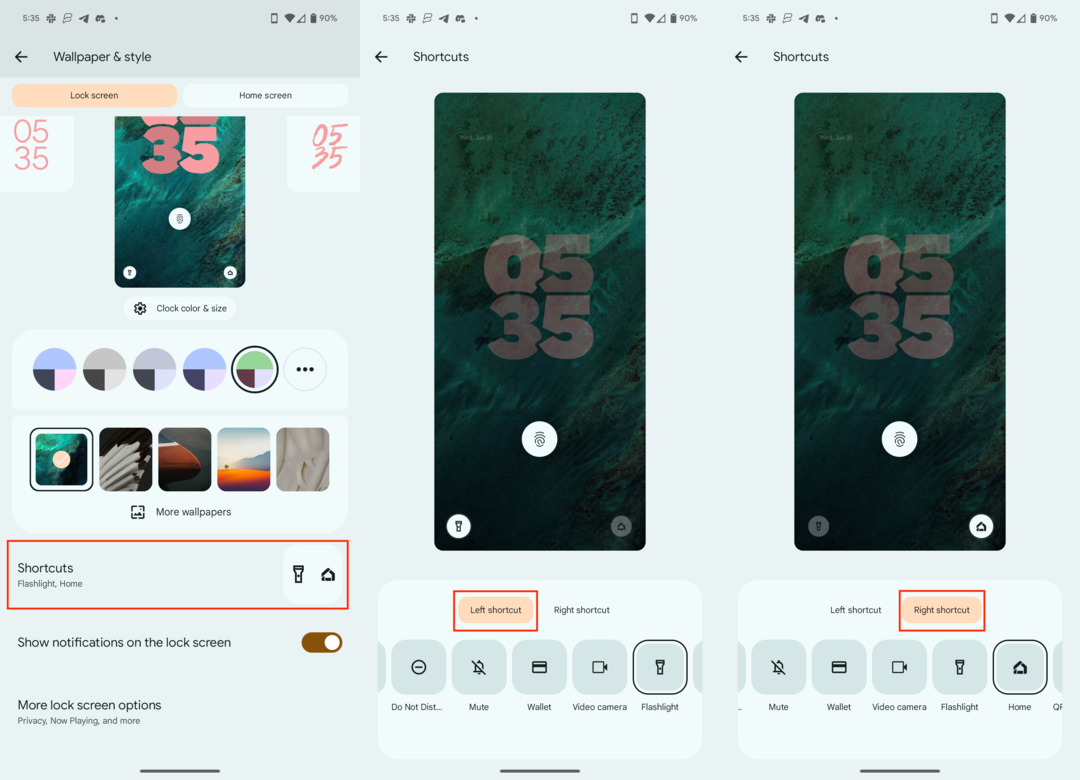
Android 14 までは、ロック画面のショートカットを変更できるオプションはカメラ アプリと懐中電灯だけでした。 一部のスマートフォン メーカーはさまざまなショートカットを提供している一方で、ロック画面のショートカットを変更することもできるため、これは明らかに、使用している Android スマートフォンに依存します。
結論
Android でロック画面のショートカットを変更することは、スマートフォンのエクスペリエンスを向上させるためのシンプルかつ強力な方法です。 これらのショートカットをカスタマイズすることで、生産性の向上、セキュリティの向上、デバイスのカスタマイズ、さまざまなシナリオへの適応が可能になります。 この機能を活用して、Android エクスペリエンスをより効率的かつ楽しいものにしてみてはいかがでしょうか? 今すぐ可能性の探求を始めて、ロック画面の可能性を最大限に引き出してください。
あなたのメールアドレスが公開されることはありません。必須フィールドは、マークされています *